Буває необхідно прошити маршрутизатор і освіжити драйвера. В цьому немає складнощів: короткий гайд по прошивці пристроїв, випущених популярної фірмою ASUS, допоможе. Ніяких додаткових програм завантажувати не доведеться. Керівництво підходить для всіх моделей бренду.

Необхідні дії по прошивці
Цей розділ розповість про те, які етапи доведеться пройти користувачеві, щоб прошити роутер ASUS. Насамперед знадобиться:
- ПК або лептоп;
- мережевий шнур;
- сам пристрій.
В першу чергу слід визначити точну модель, а ще – апаратну версію пристрою. Це допоможе відшукати потрібну прошивку, а потім завантажити її з офіційного сайту ASUS.
Важливо: поставити сучасну версію ПО, необхідно з'ясувати, чи є якісь поновлення під девайс, який власник збирається перепрошити.

Після того, як всі завантажено на комп'ютер, слід під'єднати до нього девайс від ASUS з допомогою мережевого кабелю. Останній етап – це заливка новенької прошивки.
Лікнеп: Як працює роутер: принцип дії і пристрій маршрутизатора в 6 розділах
Кілька важливих нюансів
1. Перш, ніж перейти до конкретних дій, користувачеві, який хоче перепрошити свій роутер АСУС, варто враховувати нижченаведені моменти. Вони допоможуть не напартачив, а зробити все швидко і правільно.Чтоби не шукав прошивку, можна зайти в налаштування роутера і перевірити, чи доступна нова версія програмного забезпечення. Цей спосіб відноситься тільки до вже налаштованим маршрутизаторів. Втім, варто враховувати, що така перевірка оновлень може обманювати. Зате можна відкотитися на стару версію.

Рада: якщо потрібен хороший, але недорогий варіант роутера для будинку, RT-N12 + підійде. Він здатний передавати три сотні мегабіт інформації в одну мить.
2. Якщо програмне забезпечення маршрутизатора хочеться оновити безпосередньо перед налаштуванням пристрою, знадобиться спочатку пошукати нову версію прошивки. Або вчинити як в першому пункті: спочатку налаштувати, а потім – оновити.
Примітка: не варто переживати, що після оновлення прошивки зіб'ються налаштування. Вони збережуться, так що заново возитися з цим завданням не знадобиться.
3. Необхідно завантажити прошивку, яка заточена під конкретну модель пристрою – це мало не найважливіший момент. В іншому випадку роутер не працюватиме. Зрозуміло, завантажувати все з сторонніх ресурсів небезпечно: як мінімум, вірус можна підчепити. Кращий варіант – офіційний сайт.
4. Незважаючи на те, що немає ніяких заборон про прошивці роутера, випущеного під брендом ASUS, через вай-фай немає, робити це небажано: краще варто зробити це через дротове підключення. Справа в тому, що якщо під час установки оновлень користувач виявить, що ставить не те ПО або просто щось піде не так, то роутер може перейти в аварійний режим. Тоді доведеться відновлювати його за допомогою спеціальної утиліти, і не факт, що вийде.

Рекомендація: для офісу хороші дводіапазонні високошвидкісні моделі, на зразок RT-AC68U. передає по вай-фай майже 2 гігабіта за секунду, до того ж є доступ в фірмове хмара.
Дізнайтеся: Як відкрити порти на роутері: інструкція і 3 способи вирішення можливих проблем
Дізнаємося модель
Щоб завантажити правильну прошивку для мережевого обладнання, необхідно знати не тільки фірму, але і точну назву моделі. Зазвичай виробник залишає на нижній частині корпусу наклейку, де вказується ця інформація. Якщо наліпки немає, тоді можна подивитися точну назву на коробці або ж в технічній документації пристрою від АСУС.
Якщо і цього немає, тоді можна подивитися в інтернеті. Для цього способу необхідно, щоб маршрутизатор був підключений до лептопу або комп'ютера. Також має бути налагоджене локальне підключення.
|
Що робити
|
Як робити |
|---|---|
| Дізнатися айпі роутера | На ПК відкрити графу «Стан» |
| Вибрати «Відомості» або «Details» | |
| Переглянути назва | в адресний рядок ввести айпі (виглядає приблизно так: «192.168 ...») |
| З'явиться запит авторизації, в якому відобразиться і повна назва роутера, наприклад,RT-AC1200. | |

Дивіться також: Кращі WiFi-роутери TENDA: ТОП-8 маршрутизаторів і модельний ряд виробника
Дізнаємося апаратну версію
Як і модель девайса, її можна підглянути на наклейці , розміщеної на нижній частині корпусу. Також побачити апаратну ревізію можна в технічній документації або на коробці.
Рада: офісів, невеликих готелів, відмінним варіантом стане RT-AC88U AC3100. Цей монстр здатний забезпечити швидкість вай-фаю більше, ніж 3000 мегабіт в секунду.
Якщо ніяких розпізнавальних знаків на роутері немає, а документи загубилися, можна подивитися відомості так, як було описано в таблиці вище. Єдина відмінність – необхідність авторизації.
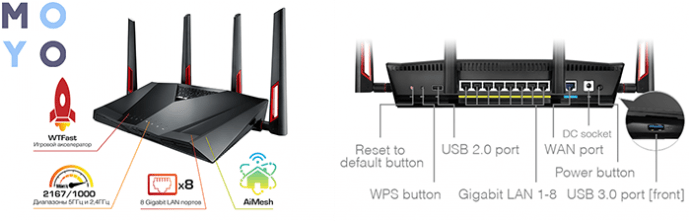
Важливо! Деякі радять відкрити корпус, щоб подивитися назву моделі і дізнатися апаратну версію. Робити цього не варто: не факт, що на внутрішніх наклейках буде така інформація, а ось гарантія на роутер точно анулюється.
Пригадується: Як налаштувати роутер як світч: інструкція з 12 простих кроків
Пошук і скачування прошивки
Коли відомі і повне ім'я, і версія апарату, можна приступати до пошуку потрібного ПО. Як діяти – в таблиці.
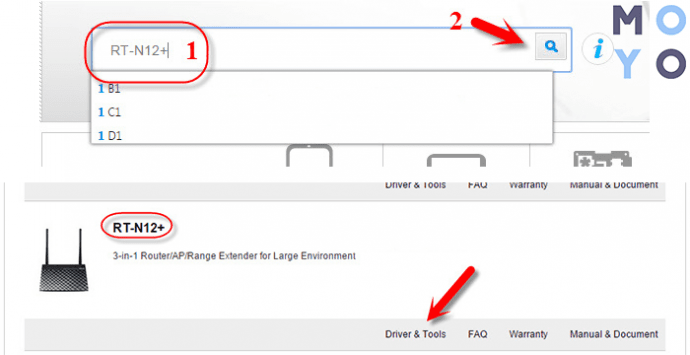
|
Що робити
|
Як робити |
|---|---|
| Зайти на сторінку підтримки на офіційному сайті ASUS | Ввести в адресний рядок http://www.asus.com/support/ |
| Знайти прошивку для свого роутера |
|
|
|
| Вибрати систему | Клацнути Others. |
| Завантажити нову прошивку для роутера ASUS |
|
| Примітка: можливо, у користувача вже стоїть найновіша версія. Щоб Це дізнатися, чи достатньо звірити версію прошивки на сайті з тієї, що встановлена на роутері (можна подивитися в настройках). | |
|
|
| Розпакувати архів | Витягти файл прошивки в форматі .trx |
| Готово! Тепер можна приступити до оновлення. | |
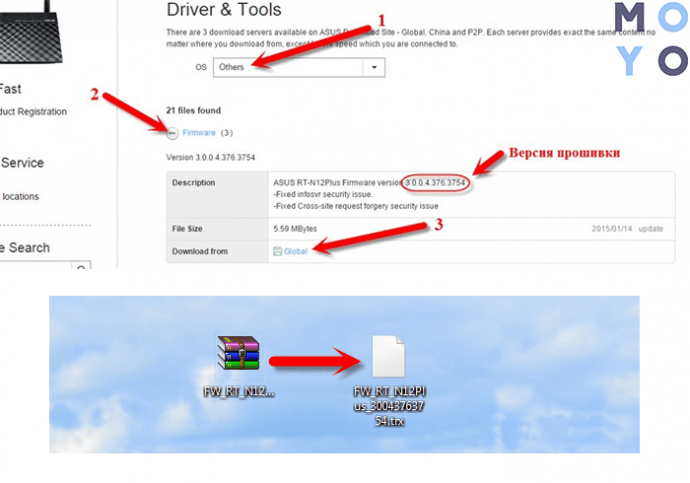
Лайфхак: Як збільшити швидкість інтернету через Wi-Fi мережу роутера: 7 реальних способів
Оновлення прошивки роутера ASUS
Щоб оновити прошивку, необхідно під'єднати до ПК роутер. Як вже говорилося вище, краще – за допомогою кабелю, а не по вай-фай. Як і в попередньому розділі, порядок дій докладно описаний в таблиці.

Рекомендація: купуючи роутер додому, як і в будь-якому іншому випадку, потрібно враховувати кількість пристроїв, які будуть працювати по wi-fi. Хороший і недорогий варіант для будинку – RT-N11P. У нього непогана швидкість і стабільний сигнал.
|
Як оновити прошивку роутера АСУС
|
|
|---|---|
| Набрати адресу 192.168.1.1. в пошуковому рядку браузера | Щоб увійти в налаштування, знадобиться ввести у відповідні поля логін і пароль (якщо користувач нічого не міняв раніше, то це будуть стандартні admin і admin). |
| Запустити оновлення прошивки для роутера ASUS | В налаштуваннях роутера перейти на вкладку «Адміністрування» – «Оновлення прошивки». |
| Клацнути «Виберіть файл». | |
| Вибрати файл завантаженої раніше на комп'ютер прошивки. | |
| Клацнути «Відправити». | |
| Почекати, поки оновлення завершиться. Важливо в цей час нічого не натискати і не відключати, щоб не збити процес. | |
Цікаво: RT-AC87U забезпечити загальну пропускну здатність мережі в 2334 Мбіт/с.

Коли оновлення закінчиться, відкриється основна сторінка налаштувань маршрутизатора. Тут же, в розділі «Оновлення прошивки» можна перевіряти за допомогою відповідної кнопки, чи є нове ПЗ, а також подивитися версію поточного. Головне, щоб інтернет був підключений.
В тему: кращих WI-FI роутерів ASUS
Як видно, прошити роутер, випущений компанією АСУС, нескладно. Для цього всього-то необхідно знати, як точно називається девайс, а також приєднати його до ПК, скориставшись LANом. Оновлення зробити також буде неважко.









Де прошивка на данний роутер актуальна на сьогодні.. ? RT-AC66U - купив роутер а він погано працює.. Проблема актуальна - ніде нема посилання на оновлення даного роутеру.